Зачем вообще кому-то отключать загрузку картинок? Ведь у всех дома есть безлимитный скоростной интернет. Если это была бы правда, тогда действительно отключать загрузку картинок нет смысла. Но так как еще у многих пользователей дома есть не скоростной интернет и ограниченный трафик, за который нужно платить, отключение загрузки картинок в браузере будет в самый раз.
Итак, давайте посмотрим, как это можно сделать на различных популярных браузерах.
Отключить/включить загрузку картинок в браузере Opera
В меню браузера Opera найдите и перейдите по вкладке «Инструменты» => «Настройки»:

В настройках найдите и перейдите по вкладке «Веб-страницы» и в пункте «Изображение» выберите «Без изображений». Жмите на кнопку «ОК»:
После этой процедуры загрузка картинок прекратится.
Таким же способом вы можете и включить показ картинок в Opera.
В меню браузера Opera найдите и перейдите по вкладке «Инструменты» => «Настройки» => «Веб-страницы» => «Показывать все изображения».

Отключить/включить загрузку картинок в браузере Mozilla Firefox
В меню браузера Mozilla Fireox найдите и перейдите по вкладке «Инструменты» => «Настройки»:

В настройках перейдите по вкладке «Содержимое» и снимите там птичку с пункта «Автоматически загружать изображения». Жмите на кнопку «ОК»:
Теперь в Мозилле картинок вы больше не увидите.
Чтобы включить загрузку картинок вам нужно во вкладке «Содержимое» отметить птичкой пункт «Автоматически загружать изображения». Ну, и нажать на кнопку «ОК»:
Отключить/включить загрузку картинок в браузере Internet Explorer
В меню браузера Internet Explorer найдите и перейдите по вкладке «Сервис» => «Свойства обозревателя»:

Далее нажмите на вкладку «Дополнительно». Найдите пункт «Мультимедиа» и отключите параметр «Показывать изображения». Нажмите на кнопку «ОК»:
Теперь картинки исчезнут с этого классного браузера Internet Explorer ![]() .
.
Чтобы включить загрузку картинок в браузере Internet Explorer, вам достаточно во вкладке «Дополнительно» в пункте «Мультимедиа» включить параметр «Показывать изображения»:
Отключить/включить загрузку картинок в браузере Google Chrome
Чтобы выключить загрузку картинок в браузере Google Chrome, вам достаточно набрать в адресной строке адрес:
chrome://settings/content

В открывшихся настройках найдите пункт «Картинки» и включите «Не показывать изображения». Жмите «Готово».
Теперь и в Гугле в Хром картинок вы не увидите.
Чтобы включить загрузку картинок в браузере Google Chrome, вам надо в пункт «Картинки» включить «Показать все (рекомендуеться)».
Я думаю, этого вам достаточно!
Понравился пост? Помоги другим узнать об этой статье, кликни на кнопку социальных сетей ↓↓↓
Последние новости категории:
Похожие статьи
Популярные статьи:
-
 Как узнать id компьютера
Как узнать id компьютера
Дата: 29 марта 2013
Прокомментировано:90
просмотров: 329815 -
 Размеры форматов листов А0 – А7
Размеры форматов листов А0 – А7
Дата: 23 января 2013
Прокомментировано:3
просмотров: 274370 -
 Смешные логические загадки с подвохом, отгадки прилагаются
Смешные логические загадки с подвохом, отгадки прилагаются
Дата: 12 ноября 2014
Прокомментировано:5
просмотров: 220444 -
 Установка windows 7 на ноутбук
Установка windows 7 на ноутбук
Дата: 18 декабря 2012
Прокомментировано:169
просмотров: 186394 -
 Готовые макеты блоков для веб-страниц на HTML и CSS
Готовые макеты блоков для веб-страниц на HTML и CSS
Дата: 25 июня 2014
Прокомментировано:23
просмотров: 181504
Добавить комментарий
Метки: браузеры, полезные статьи



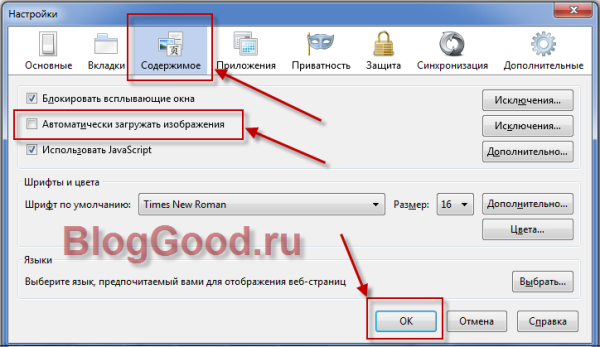





 Как зайти в Boot Menu на ноутбуке Acer
Как зайти в Boot Menu на ноутбуке Acer Как убрать флажок центра поддержки в Windows 7
Как убрать флажок центра поддержки в Windows 7 Не запускается программа Компас 3d V13
Не запускается программа Компас 3d V13 Как установить язык по умолчанию, добавить язык и сменить сочетание клавиш для языков – Windows 7
Как установить язык по умолчанию, добавить язык и сменить сочетание клавиш для языков – Windows 7 Как подключить интертелеком на Windows7 / XP
Как подключить интертелеком на Windows7 / XP Редактор Notepad++ и FTP соединение
Редактор Notepad++ и FTP соединение Как изменить цвет панели задач windows 7
Как изменить цвет панели задач windows 7

Спасибо, Александр за комментарий. Планирую еще пару постов для WooCommerce…
⇒ Открыть статью ⇐